Как авторизоваться и сделать заказ на сайте
Видеообзор: Как сделать заказ
Видеообзор: Как авторизоваться на сайте
Текстовая инструкция
ЧАСТЬ 1. АВТОРИЗАЦИЯ НА САЙТЕ
1. Укажите город. В зависимости от выбранного города в каталоге будут отображаться остатки по товарам и цены. После выбора города необходимо авторизоваться. Для этого в правой части выберите «войти».
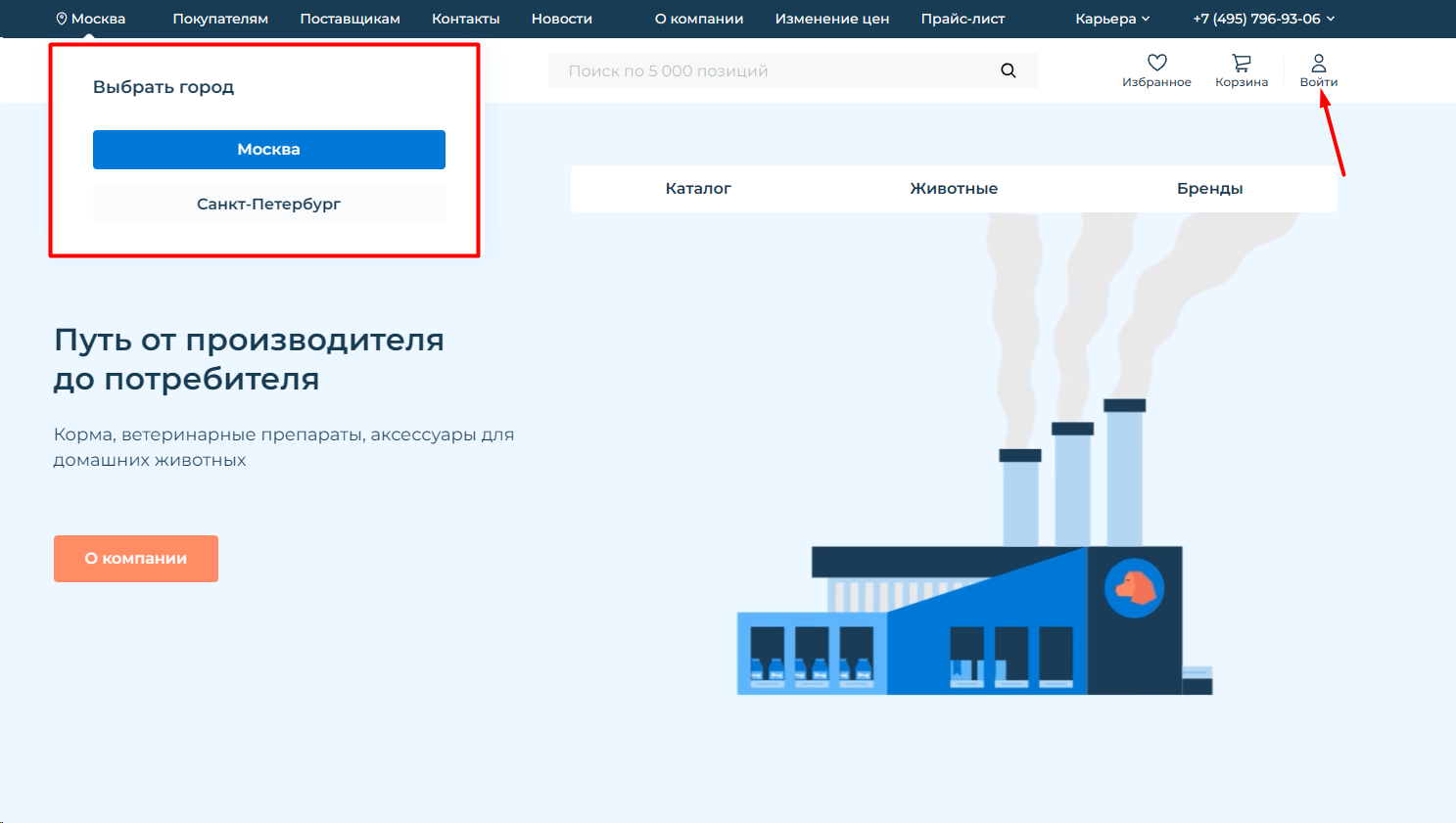
2. После клика на иконку «войти» появится окно для ввода адреса электронной почты. Попробуйте ввести свой почтовый адрес, если ваши данные внесены у нас в системе, то вы увидите сообщение, что к вам на почтовый ящик отправилась ссылка для входа. Если этого не произошло, переходите к п.3.
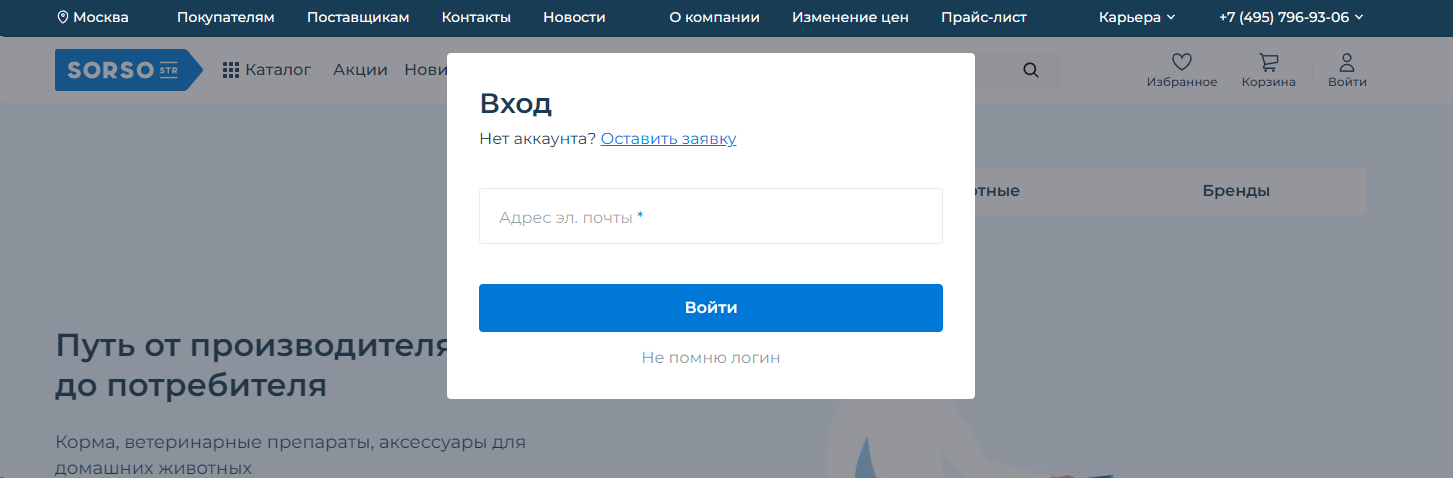

2.1 Если авторизация прошла успешно, необходимо перейти в почтовый ящик и найти письмо, которое содержит ссылку для входа. Проверьте папку «Спам», если не находите письмо в папке «Входящие». Ссылка для входа подсвечена синим, называется «токен для входа на сайт».
Обращаем внимание, что для входа на сайт не нужен логин и пароль, вход осуществляется по почтовому ящику и переходу по указанной ссылке. Ссылка имеет ограничение по сроку действия. Поэтому для входа необходимо каждый новый раз использовать новую ссылку.
Ниже в письме есть кнопка «Отписаться» - при нажатии на отписку новая ссылка для входа на сайт приходить не будет. Доп. рассылка на первоначальном этапе отключена и других писем приходить не будет. Просим не отписываться от этой рассылки.
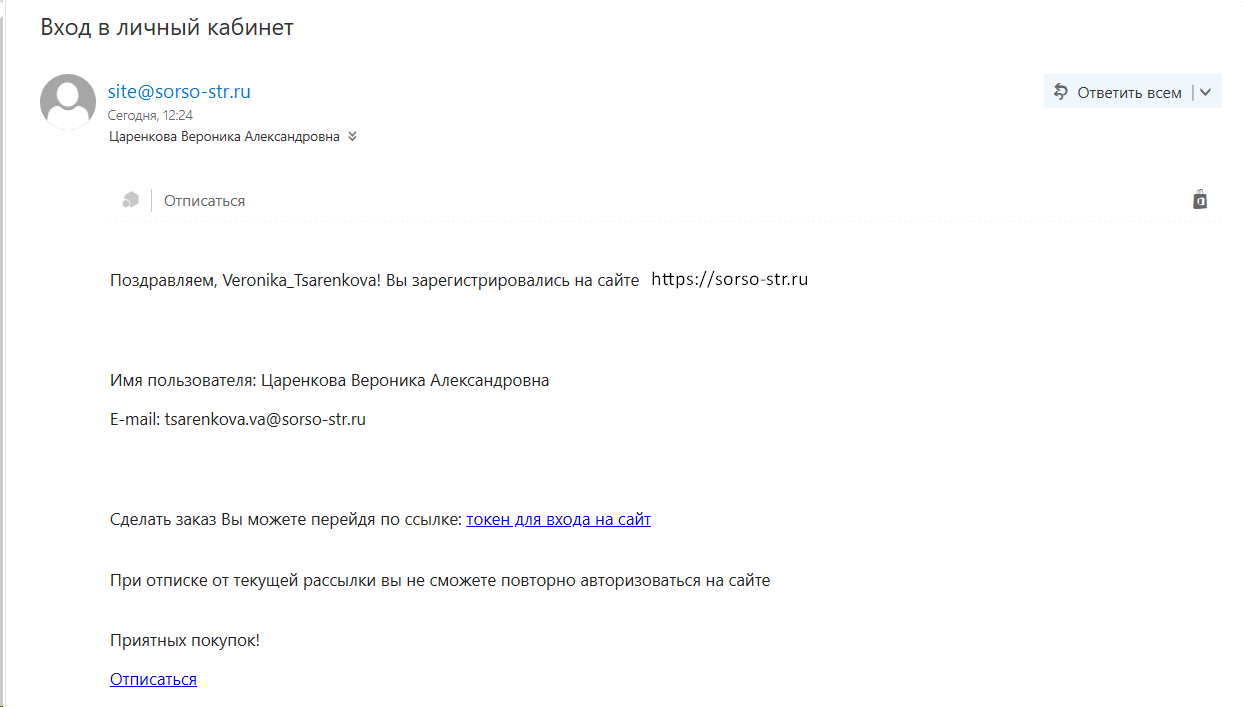
2.2 После перехода по ссылке «токен для входа на сайт» у вас откроется новая вкладка с авторизацией на сайте. Откроется личный кабинет. На первоначальном этапе в личном кабинете будет находится информация по вашей организации, если необходимо внести какие-либо правки, то обратитесь к вашему менеджеру или оставьте сообщение в форме обратной связи.
На этом этапе можно переходить к оформлению заказа. См. Часть2.
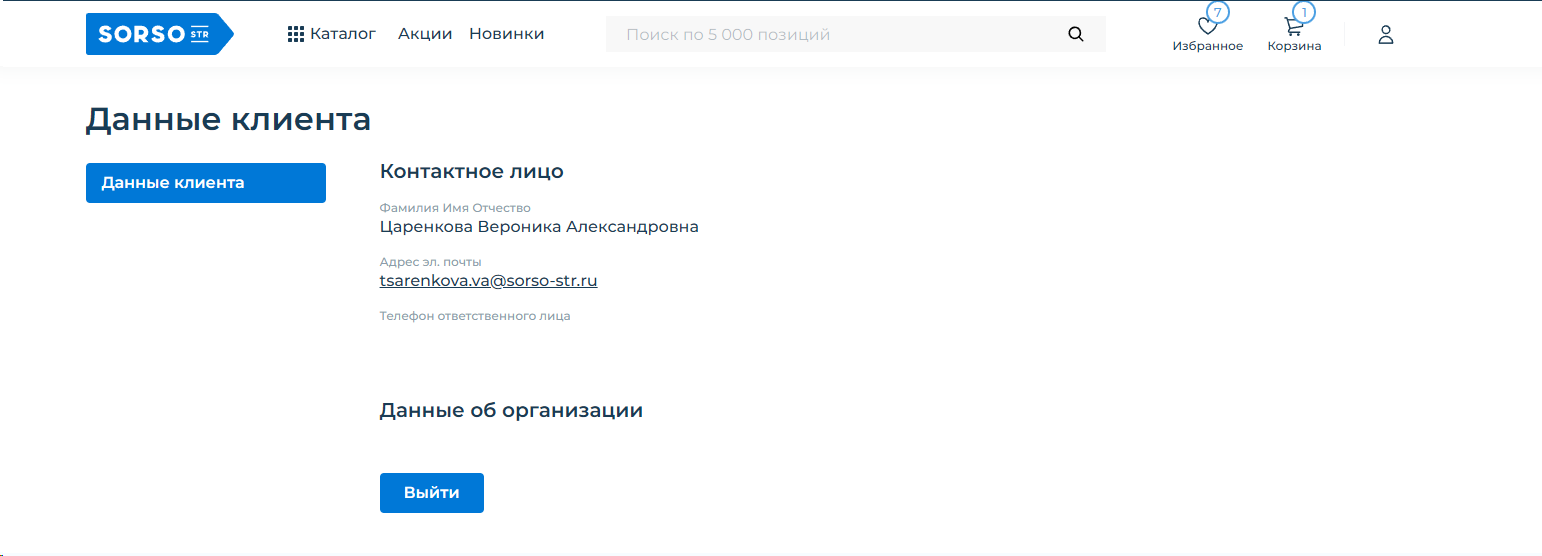
3. Если после ввода почтового ящика вход не произошел, то на экране подсветится красным, что пользователь не зарегистрирован. В данном случае можно обратиться к своему менеджеру или оставить заявку через форму обратной связи. В форму обратной связи можно попасть нажав на синюю ссылку «Оставить заявку».
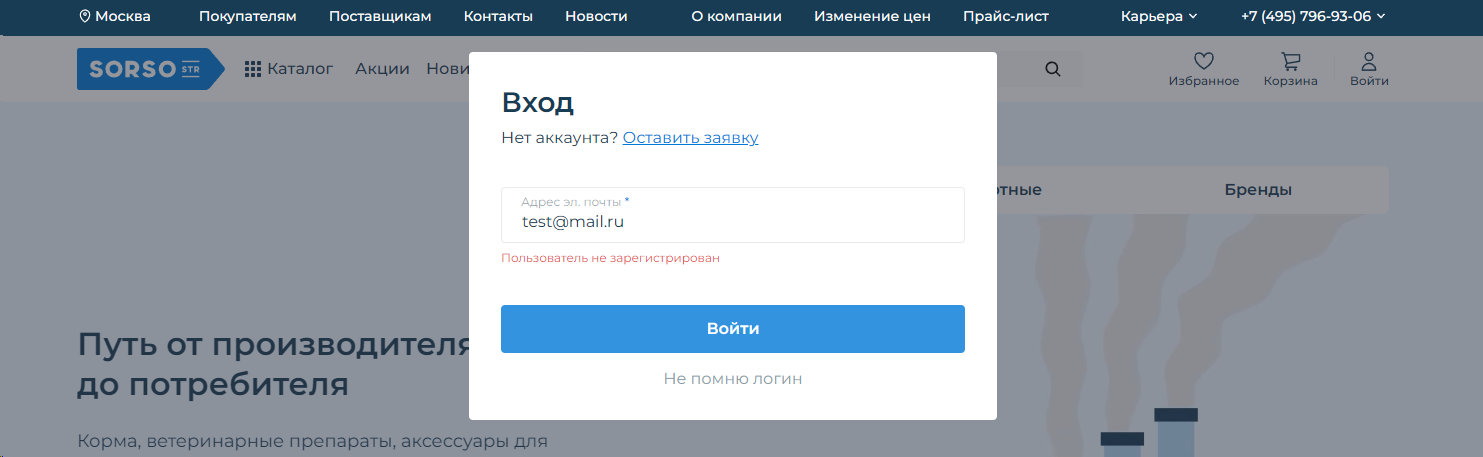
В форме обратной связи обязательно перепроверьте свои контактные данные, чтобы наши специалисты могли связаться с вами. В разделе «Сообщение» укажите с каким запросов вы обращаетесь: Авторизация на сайте + укажите в какой организации работаете, чтобы мы могли предварительно проверить ваши данные.
После этого наши специалисты будут связываться с вами и настраивать доступ. После того как доступ будет настроен и вы успешно авторизуетесь можно переходить к оформлению заказа. См. Часть 2.
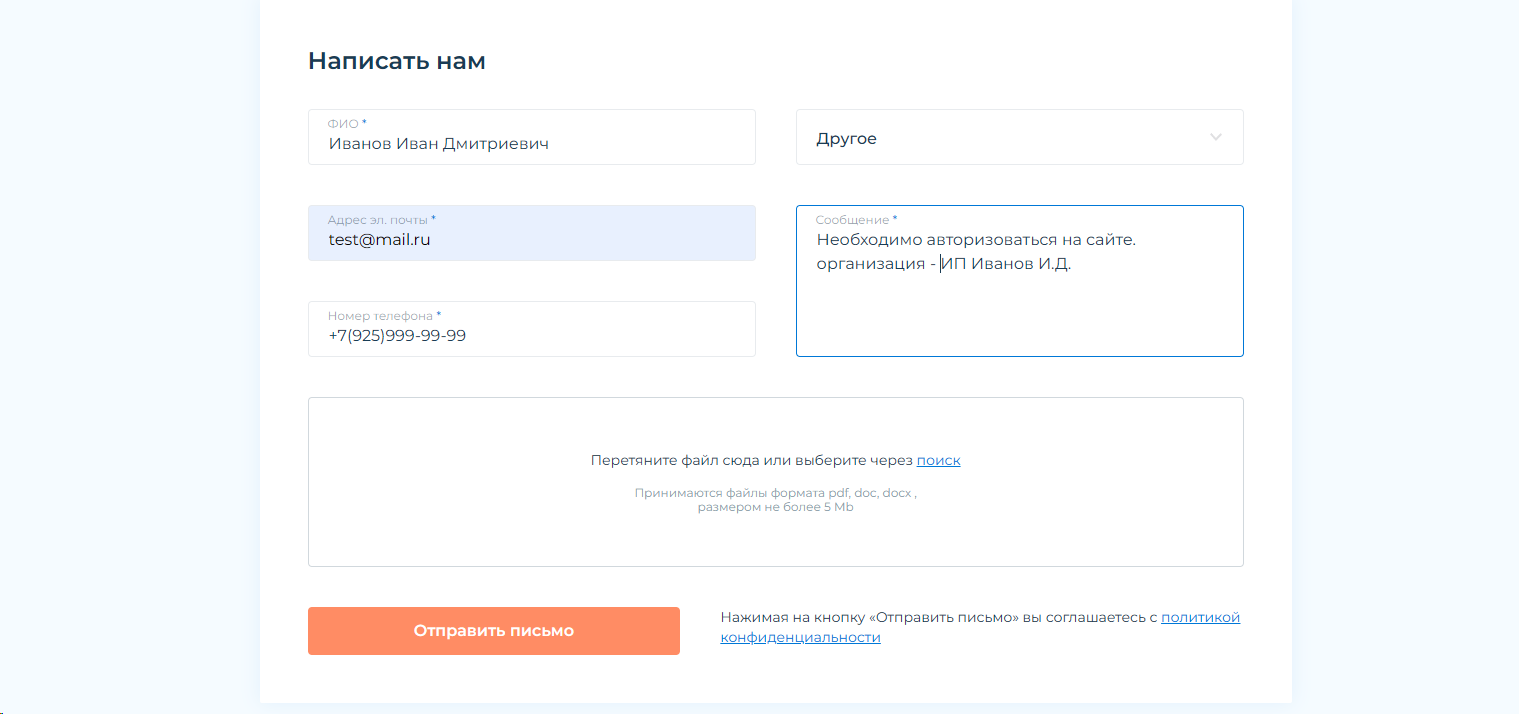
ЧАСТЬ 2. ОФОРМЛЕНИЕ ЗАКАЗА
Для поиска необходимого товара можно воспользоваться каталогом или строкой поиска. Рассмотрим два варианта по порядку.
1.Строка поиска.
Вне зависимости от того на какой странице сайта вы находитесь у вас есть быстрый доступ к поисковой строке. По клику на нее откроется окно поиска.

1.1. В окне поиска можно вводить: наименование товара, наименование бренда, артикул СОРСО, штрихкод штуки товара. После того как отработает поиск появятся все товары найденные по условиям поиска + в левой части будет отображаться информация: к какой категории относятся найденные товары, к какому бренду относятся.
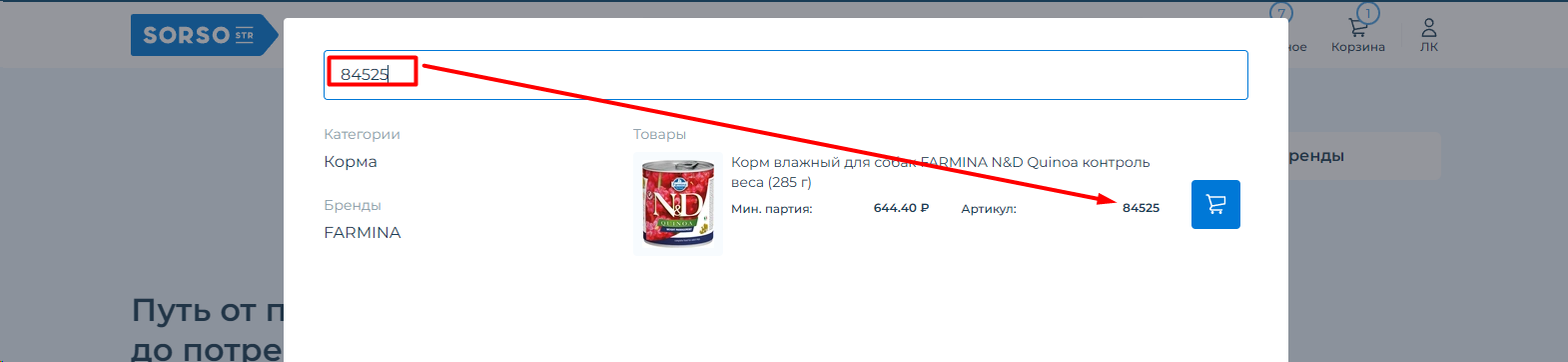
1.2. Можно добавить товар в корзину, нажав на синий квадрат. После нажатия на кнопку она станет ярко оранжевого цвета, обозначает, что товар добавлен в корзину. По нажатию на кнопку автоматически перейдет сайт в корзину, где можно указать необходимое кол-во товара к заказу.
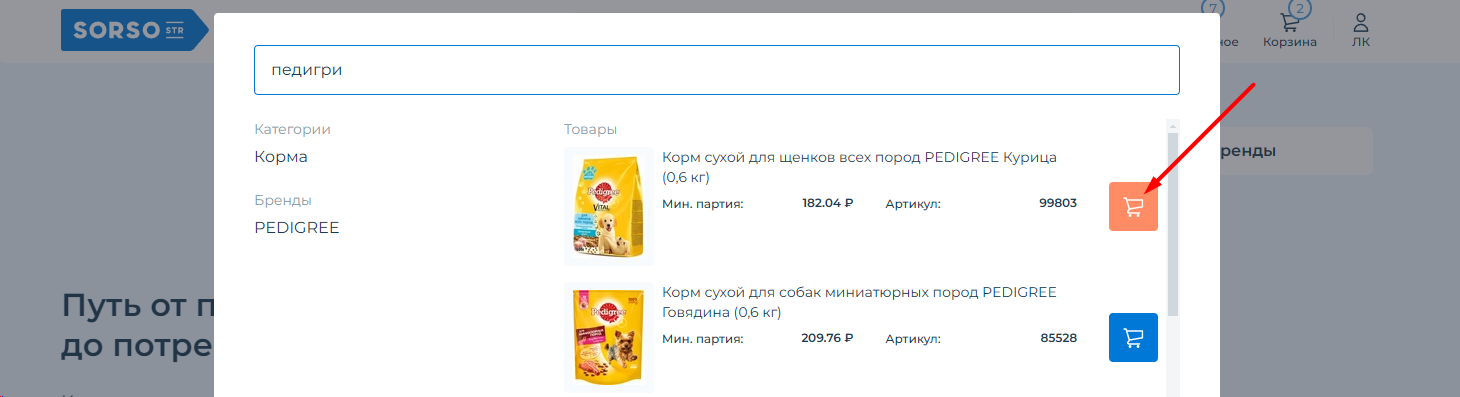
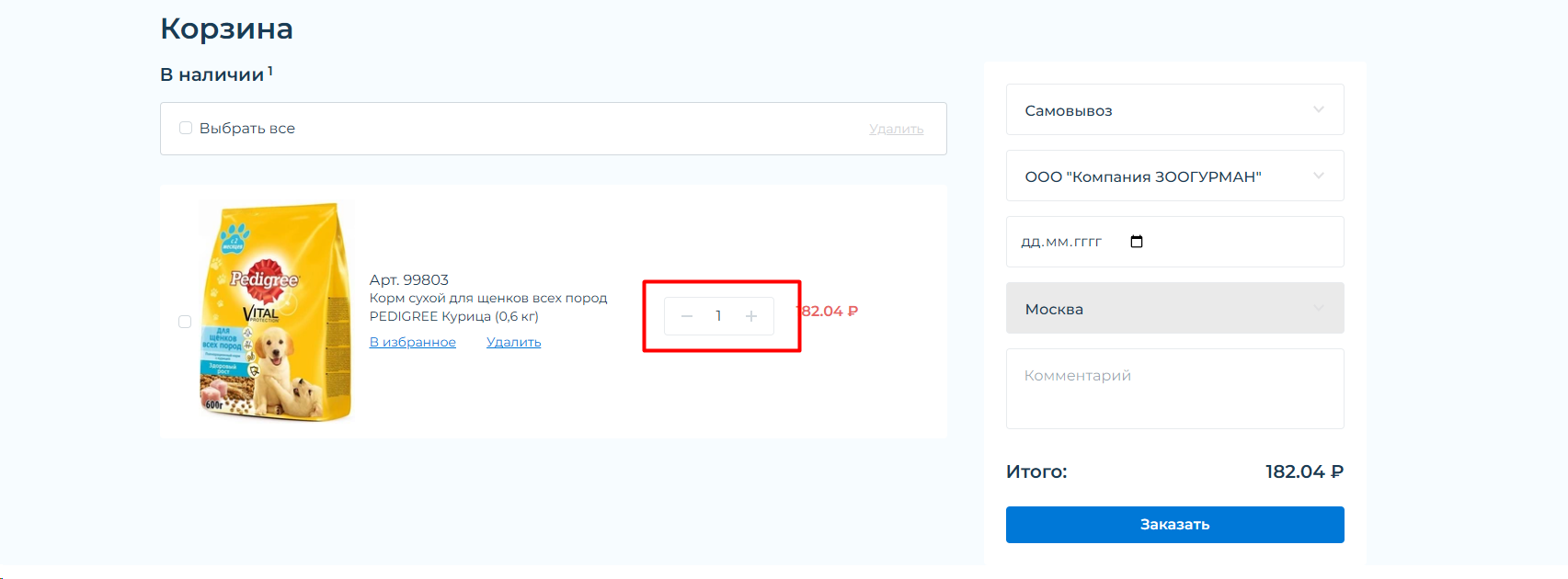
1.3. Есть возможность развернуть окно поиска и посмотреть больше найденных товаров. Требуется нажать «показать все».
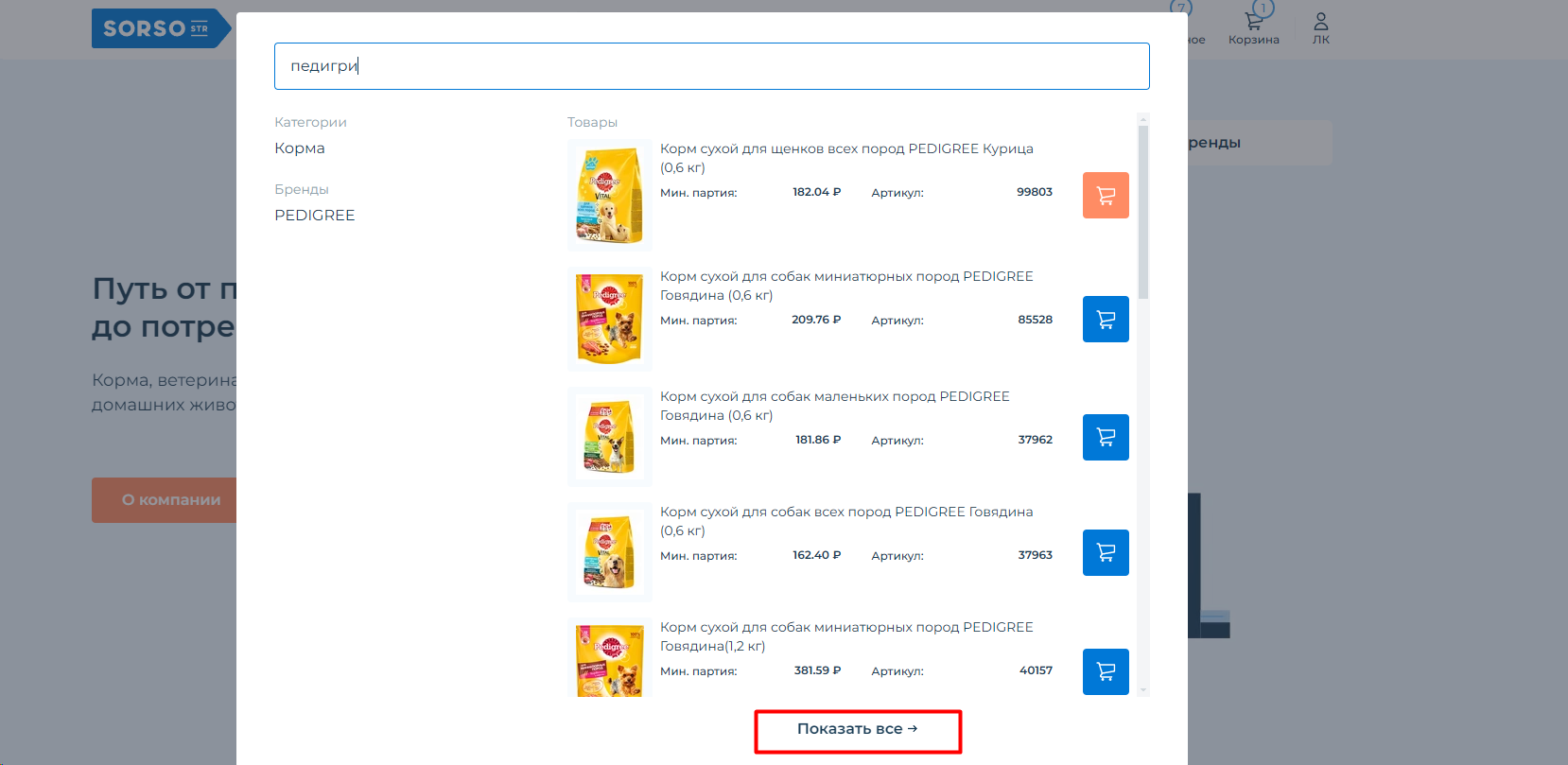
В новом окне есть поиск по цене за штуку и возможность перейти на другие страницы с результатом. Если товара нет в наличии, то в колонке «Итого» по умолчанию стоит прочерк. В карточке товара будет написано «Нет в наличии».
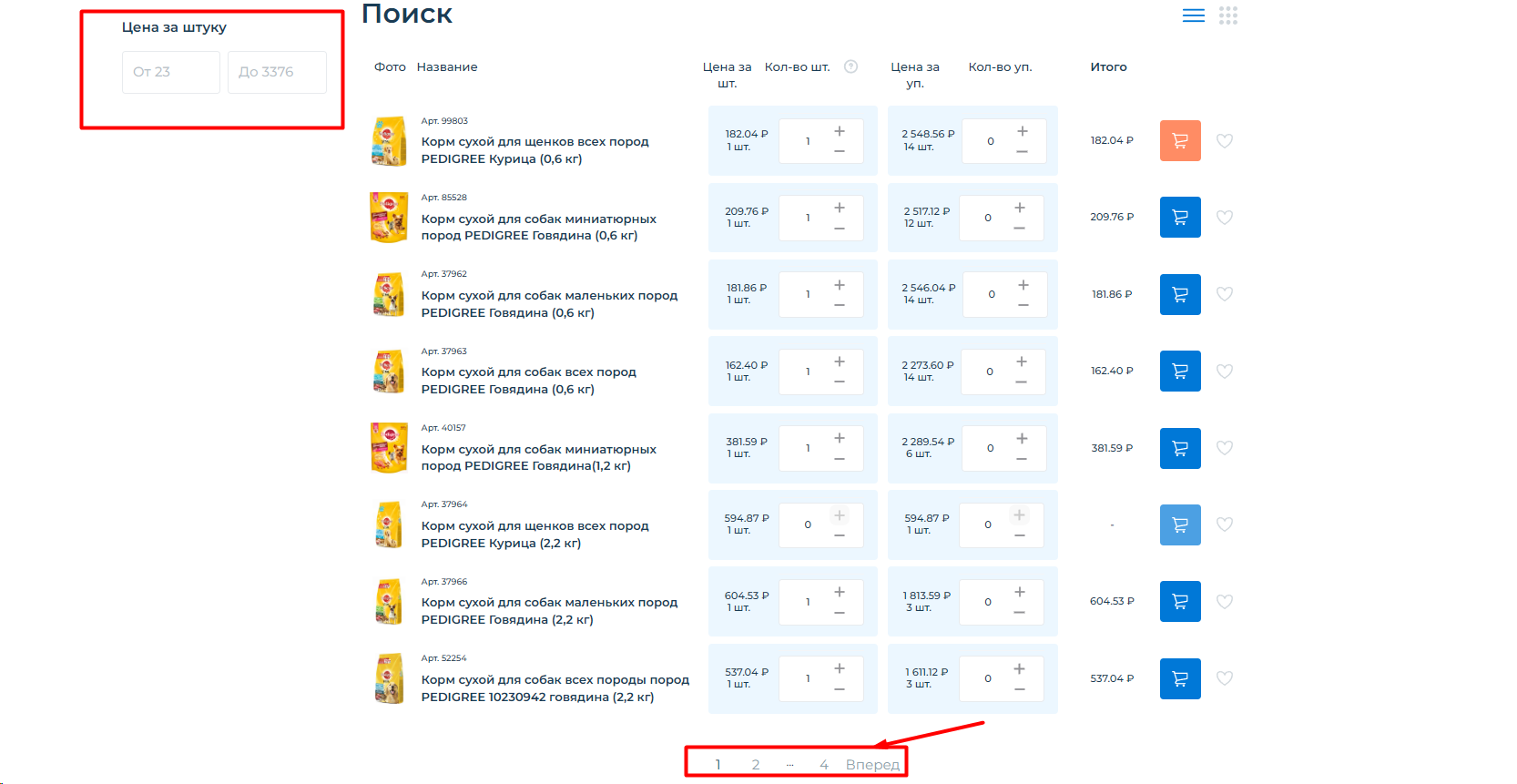
2. Поиск по каталогу.
Для того, чтобы зайти в каталог необходимо выбрать в верхней части меню «каталог» или в центральной части один из указанных блоков. Переход будет в каталог с разницей по выбранным фильтрам.
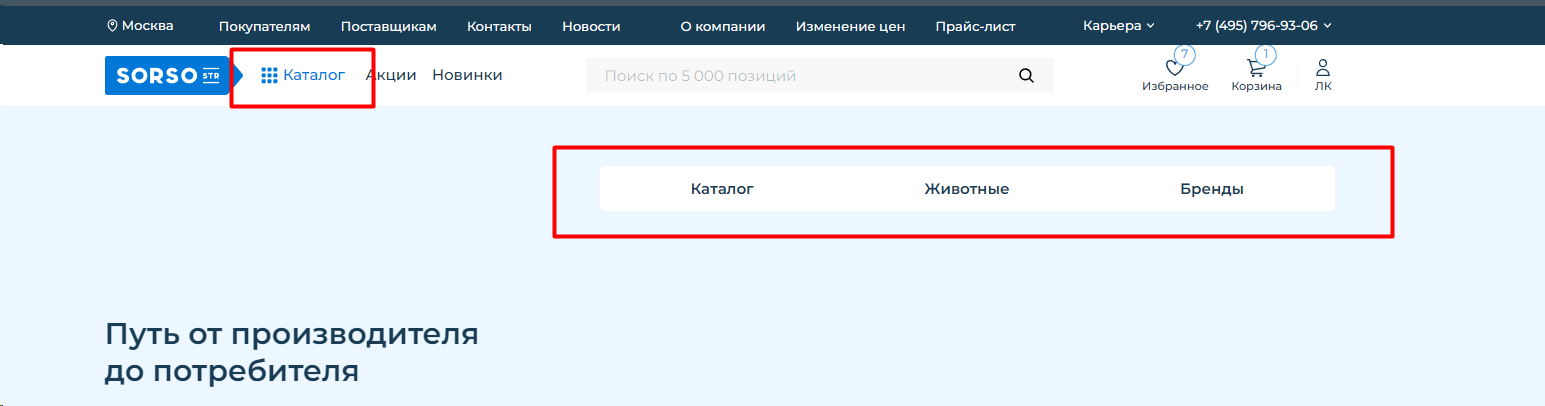
2.1 Перейдем в каталог, в категорию «Игрушки». Для этого в верхнем меню нажмем на «Каталог» и выберем нужную категорию.
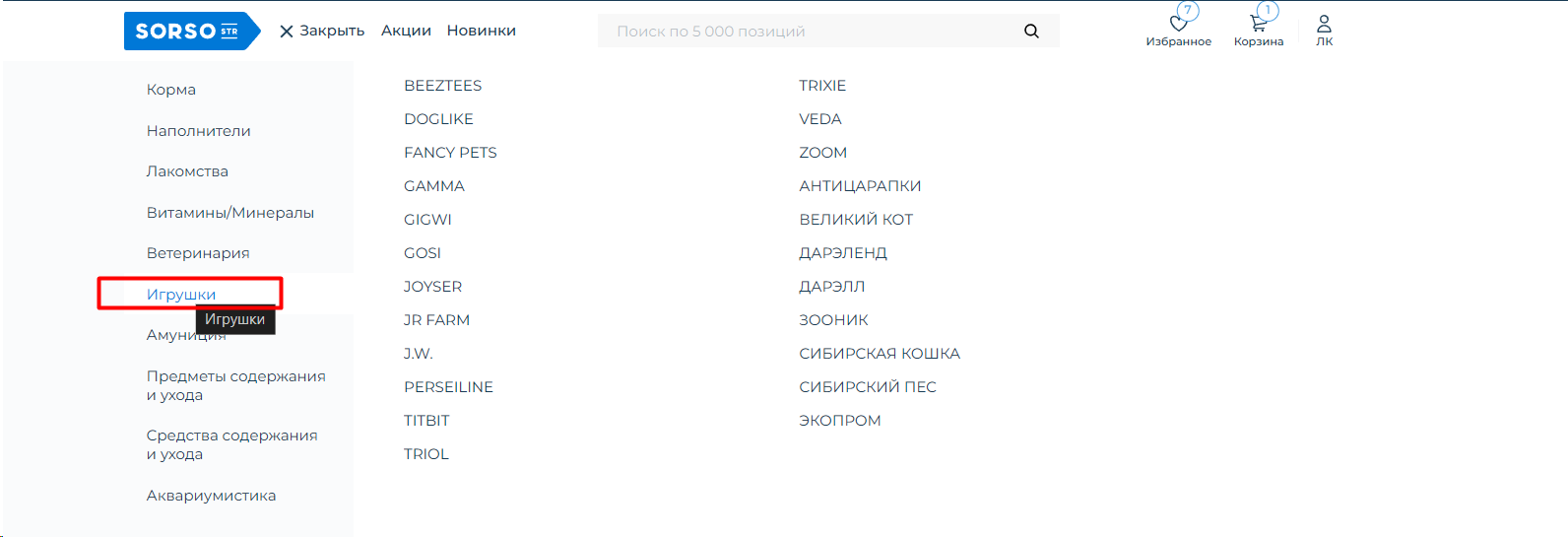
2.2 После перехода в каталог появится список товаров по выбранной категории. В левой части находятся фильтры, по центру расположен список товаров, который разделен визуально на 2 столбца: цены за минимальное кол-во для продажи (чаще всего = 1 штука) и цены за упаковку. Заказать можно как поштучно, так и упаковками. В правой части есть режим переключения представления списка. Можно добавить товар в корзину или в избранное.
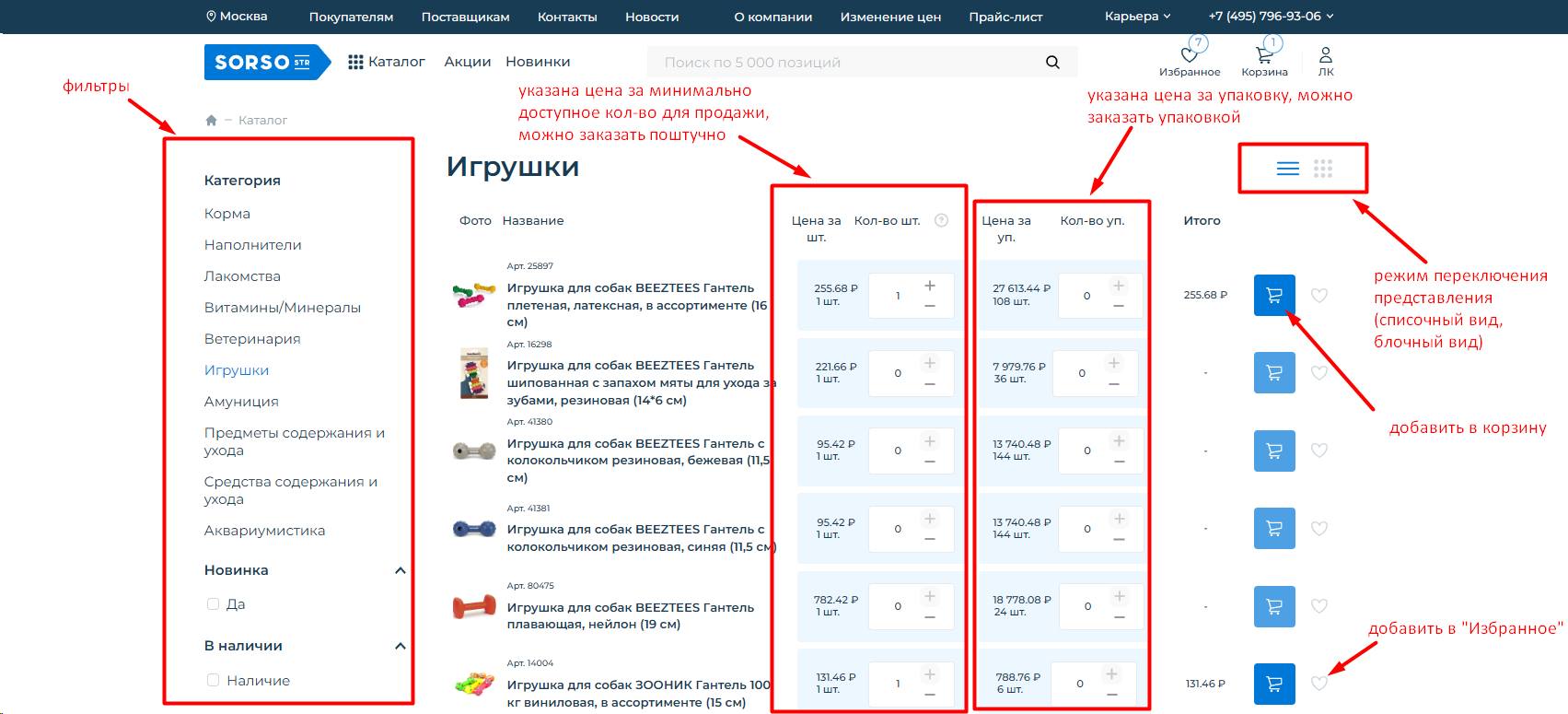
2.3 Фильтры разделены на части: те, что видно изначально и те, что спрятаны под кнопкой «Все фильтры». Позволяет более точно найти нужный товар. В разных категориях состав фильтров может отличаться.
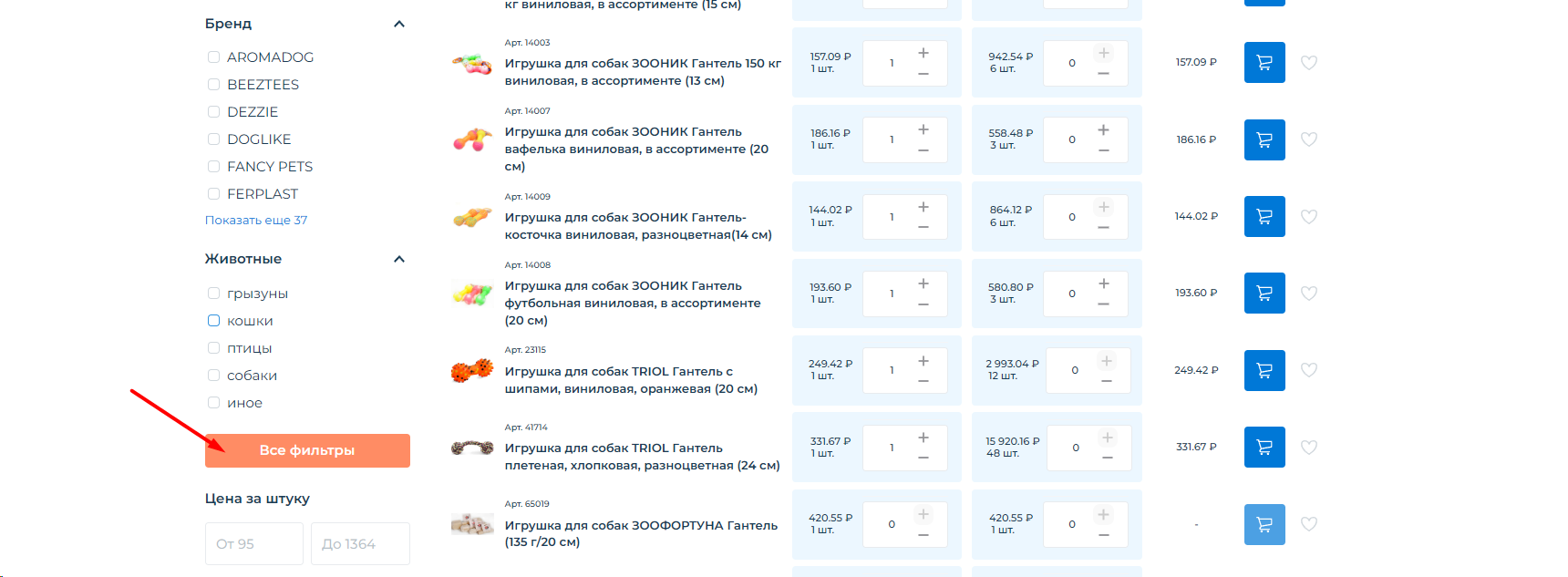
2.4 Выбирая нужные фильтры список в центральной части обновляется. Все выбранные фильтры выводятся в верхней части списка. Там же есть возможность очистить фильтры по кнопке «очистить».
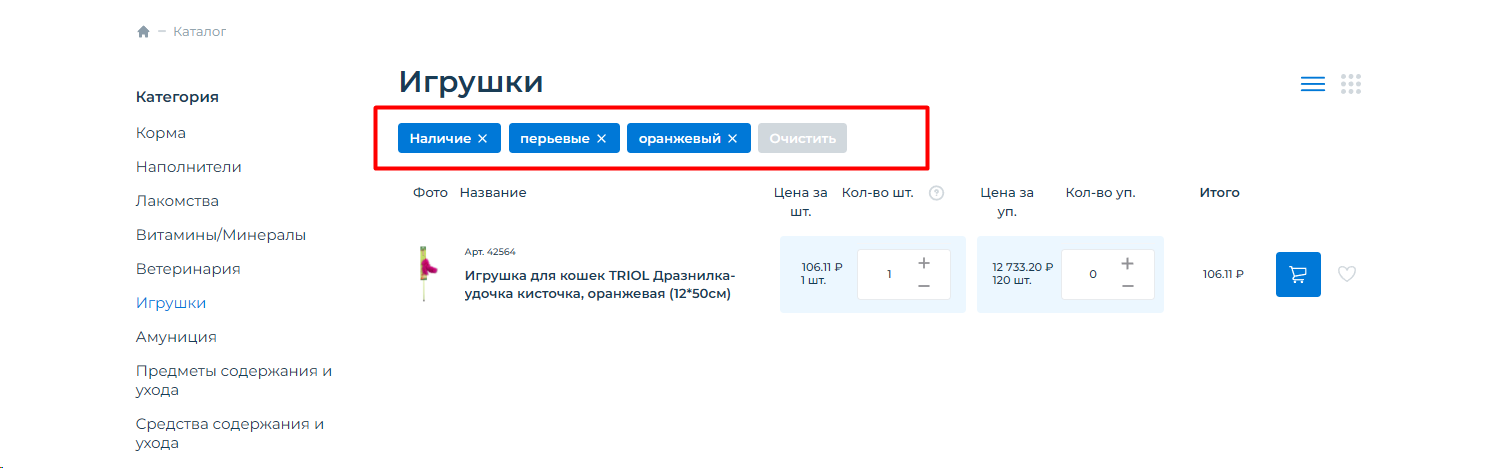
Список в виде блоков будет выглядеть так:
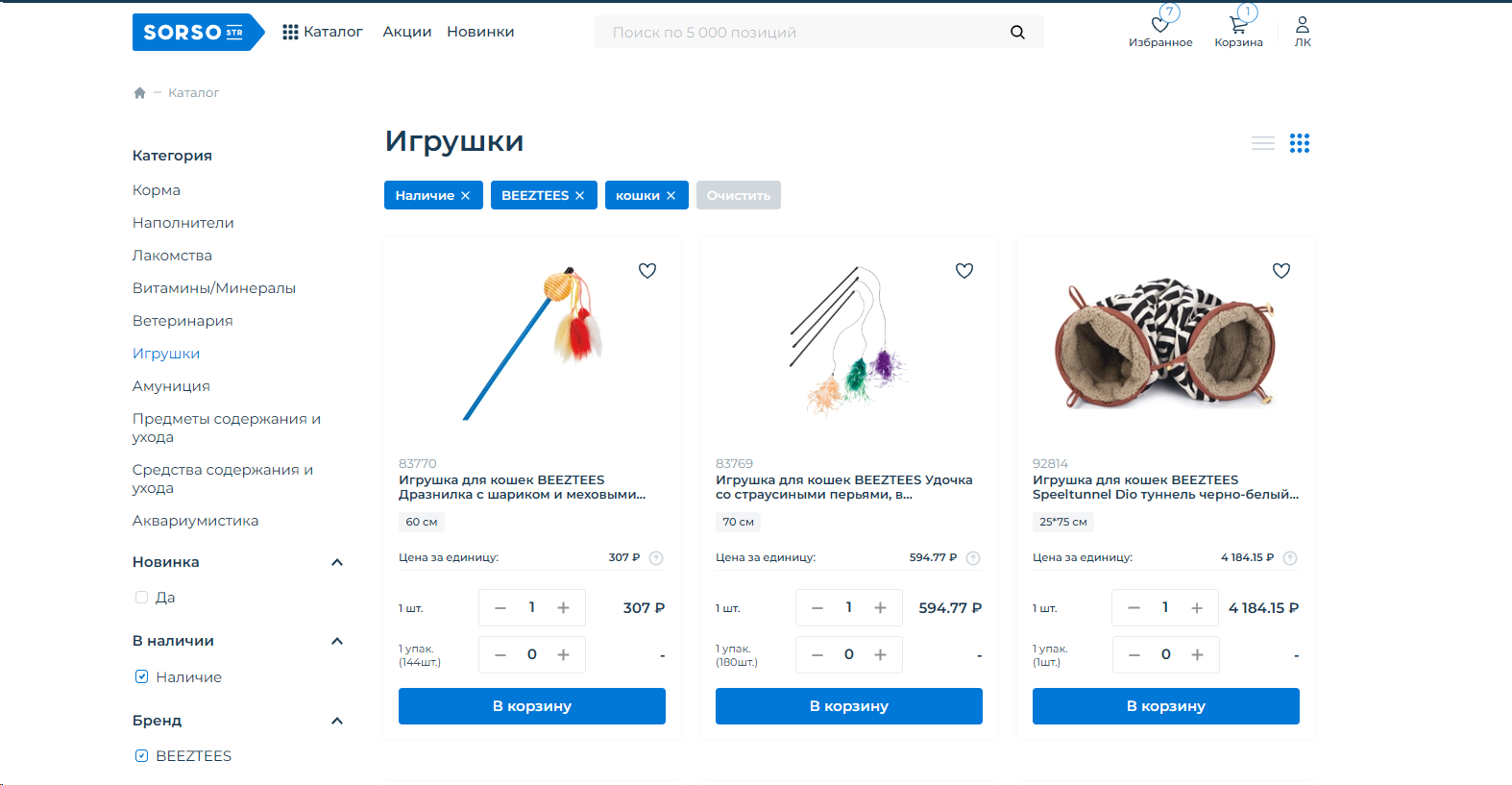
3. Добавление товаров в корзину.
3.1 Добавим в корзину несколько позиций. Часть позиций добавим упаковками, часть штуками. После нажатия на кнопку добавления она станет оранжевого цвета. При добавлении упаковок важно убирать кол-во со столбца «штуки». Скорректировать можно будет в корзине.
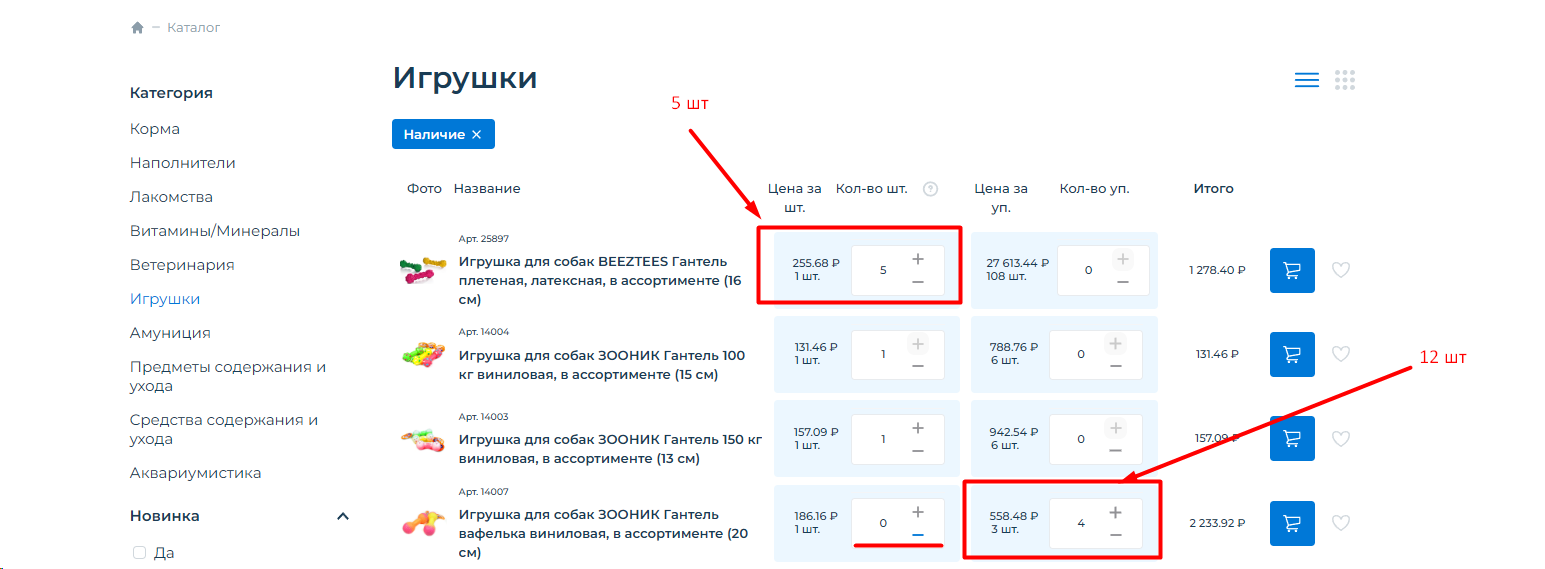
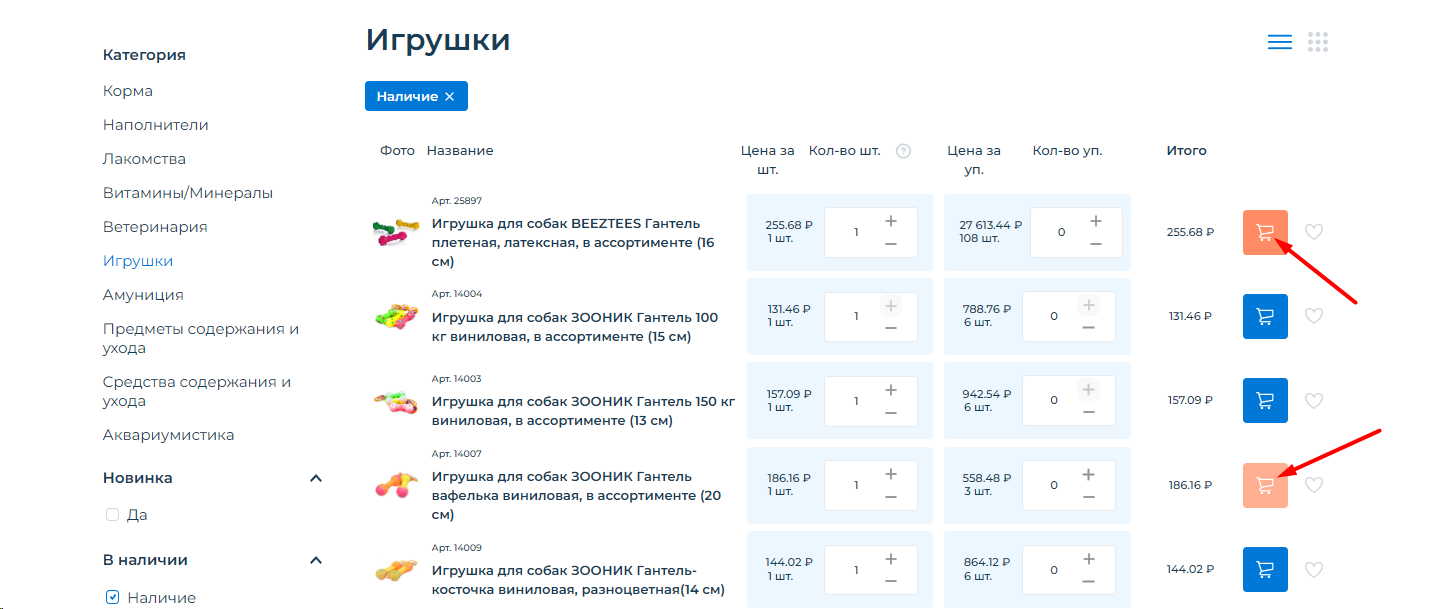
3.2 Перейдем в корзину для оформления заказа.

3.3 В корзине можно перепроверить кол-во выбранных товаров. При необходимости можно скорректировать или удалить. Есть возможность добавить в избранное.
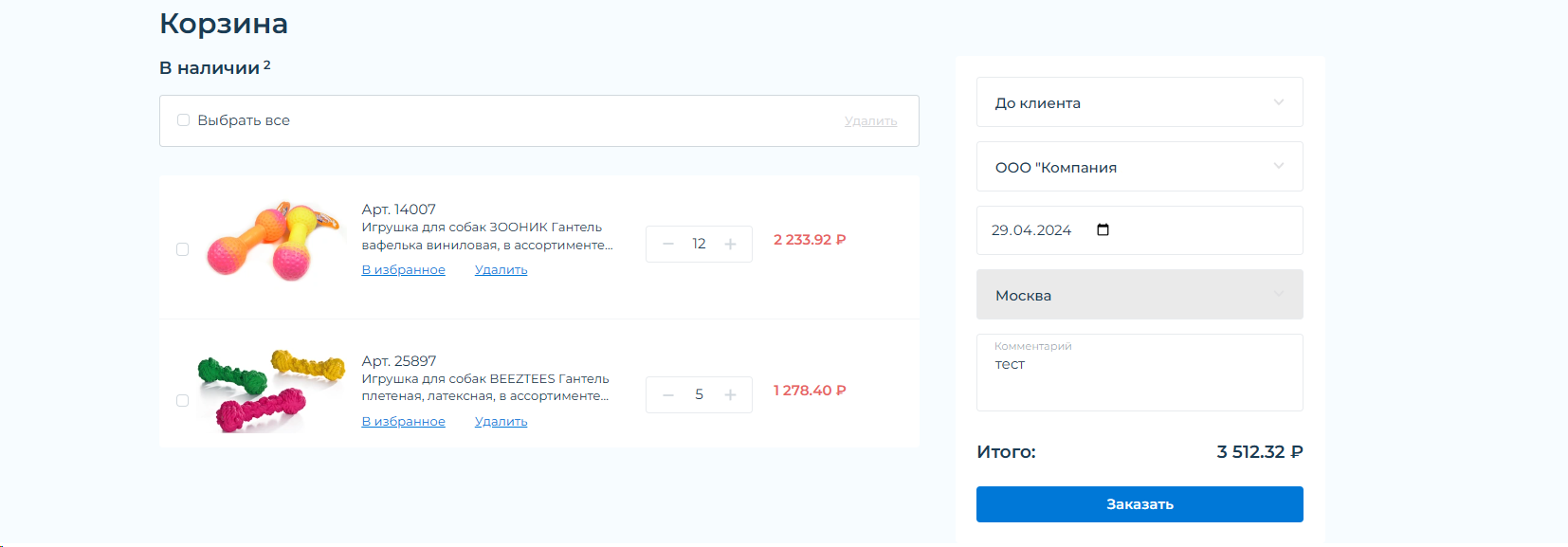
3.4 Для того, чтобы закончить оформлять товар необходимо выбрать способ доставки, заполнить дату доставки, перепроверить выбранный город (город заполняется автоматически в зависимости от выбранного города в левом верхнем меню). Наименование компании заполняется автоматически. После чего нажать «Заказать».
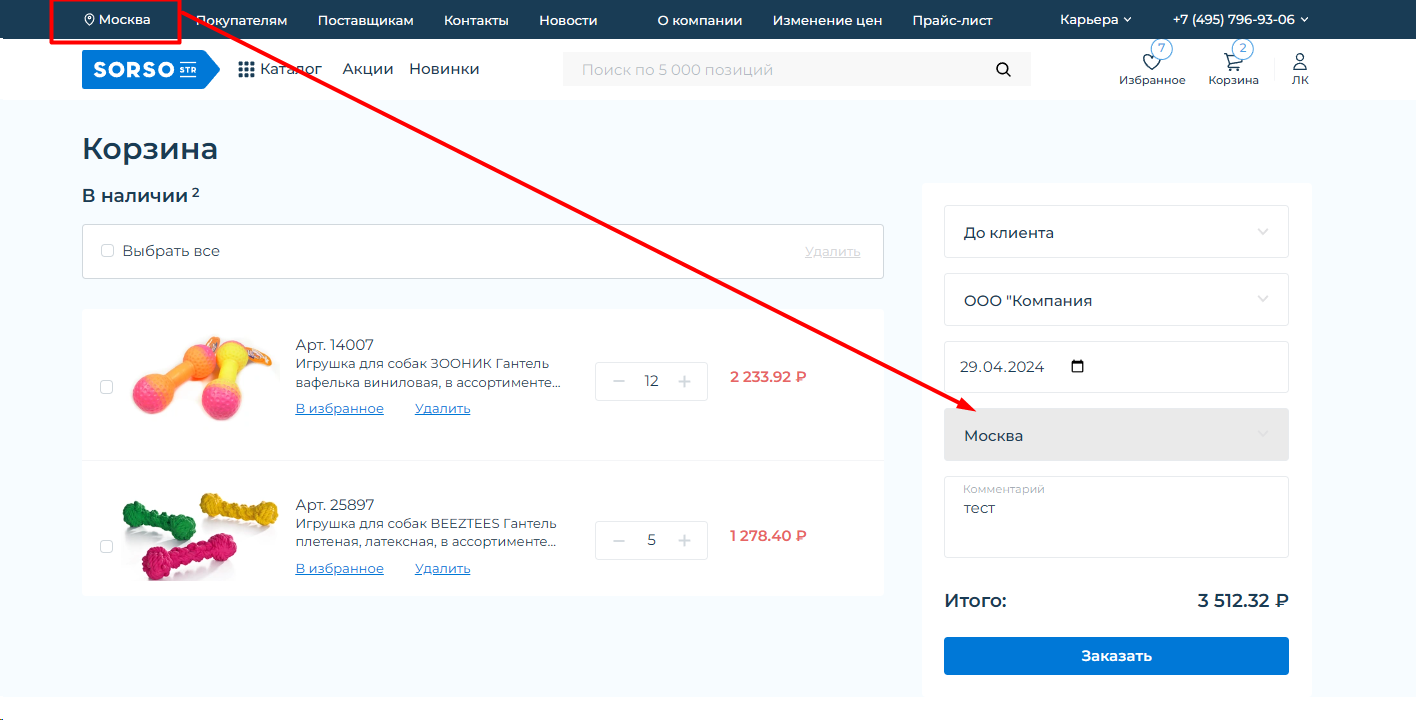
3.5 После чего заказу будет присвоен номер.
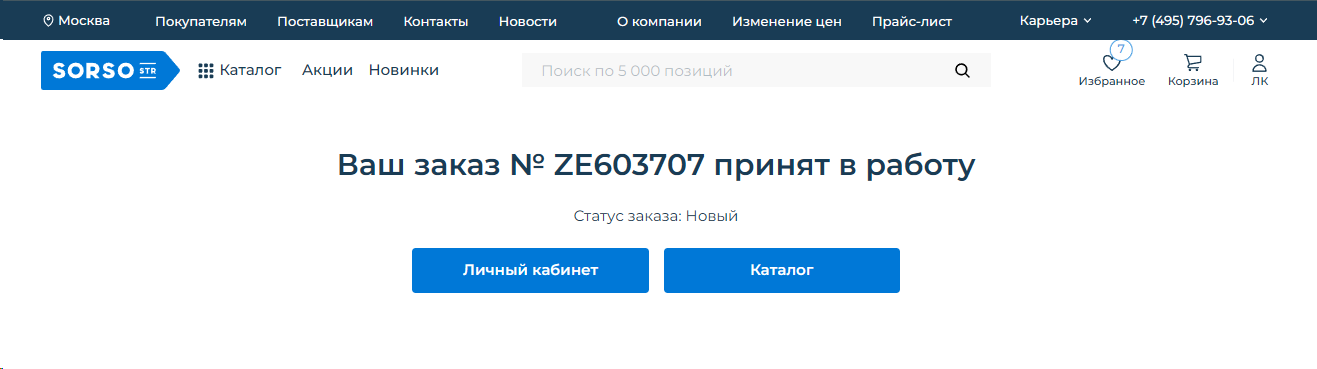
3.6 На почту придет сообщение с подтверждением вашего заказа, а также данные по заказу: перечень товара, стоимость и т.д.
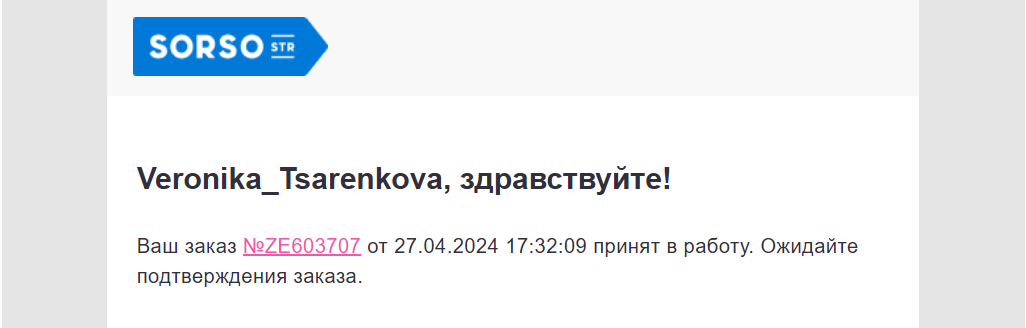
Если в течении 1-2 дней с вами не свяжется менеджер, просим самостоятельно позвонить по номерам, указанным на сайте для уточнения или обратиться к своему менеджеру.
Спасибо!

